Qual dos sistemas é melhor: Windows 7 ou Mac OS X Snow Leopard? Não vou entrar no mérito da questão – até porque é evidente que o Windows é muito superior 😛 –, mas sim mostrar que há pelo menos um ajuste padrão de fábrica do Windows que poderia muito bem ser adotado no Mac.
Repare que, no Windows Explorer, uma barra semelhante à barra de endereços do navegador mostra o caminho da pasta que você visualiza no momento. Bacana, né? Parece ser um item básico que todo sistema operacional deveria ter, mas o Snow Leopard (e o Leopard também) não tem.
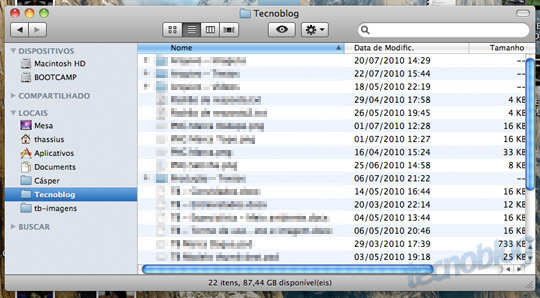
A imagem acima prova o que eu digo: quando você liga seu Mac pela primeira vez e começa a usar o Finder, encontra uma janela parecida com essa. Mas e se você quiser saber como chegou a uma ou outra pasta? Eu te ensino como fazer agora.
Com o Finder aberto, clique em Visualizar no menu com o símbolo da maçã – a Barra de Menus, para ser exato. Entre as várias opções que aparecerem na sua frente, clique em Mostrar Barra de Caminhos. E pronto, basta essa simples ação para que você tenha uma Barra de Caminhos no seu computador Mac.
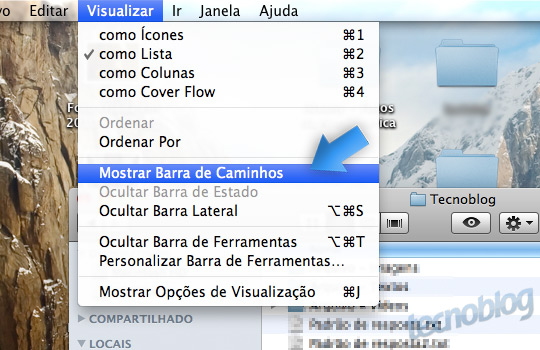
Assim como no Windows 7, a Barra de Caminhos do Mac OS ajuda a chegar a uma das pastas pelas quais você passou: no meu caso, eu poderia clicar em Documents para chegar até essa pasta, ou clicar em Macintosh HD para chegar à raiz da partição.
A única diferença é que a Barra de Caminhos do Mac fica na parte de baixo da janela, enquanto que a do Windows 7 fica na parte de cima.
Esse conteúdo foi útil?
😄 Sim🙁 Não
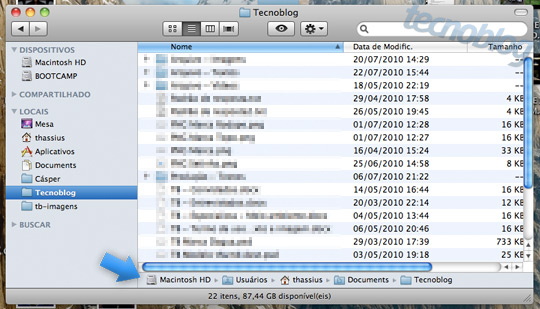
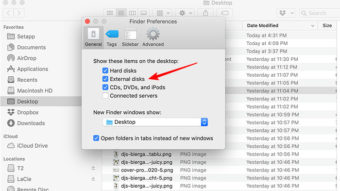

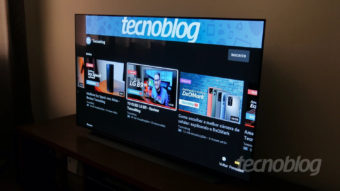
![Como instalar Windows 7 no Mac [Boot Camp]](https://files.tecnoblog.net/wp-content/uploads/2020/10/como-instalar-windows-7-no-mac-340x191.jpg)


